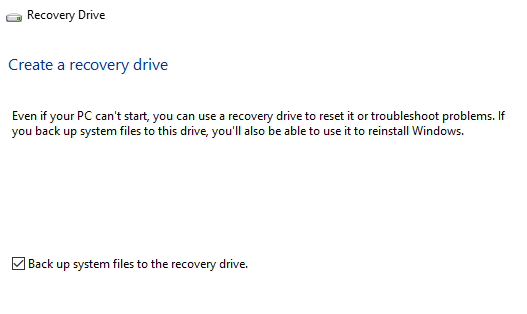لقد كتبت يوم أمس عن كيفية استخدام التمهيد في خيارات استرداد النظام في نظام التشغيل Windows لطرق مختلفة. هناك طريقتان تشتركان في تحميل Windows والطريقة الأخرى هي عندما يقوم Windows تلقائيًا بتحميل خيارات الاسترداد إذا وجد أن Windows غير قادر على التحميل بشكل صحيح.
هذا شيء عظيم ، ولكن ستكون هناك حالات يحدث فيها شيء بشكل رهيب الخطأ حتى يفشل التحميل التلقائي لخيارات الاسترداد. في هذه الحالة ، تكون محظوظًا ما لم يكن لديك قرص إصلاح نظام أو محرك أقراص USB لاستعادة النظام. كلاهما هو نفسه في الأساس ، واحد فقط على قرص مضغوط والآخر على محرك أقراص فلاش USB.
في هذه المقالة ، سوف أطلعك على الخطوات لإنشاء محرك أقراص لاسترداد النظام USB يمكن التمهيد في حالة فشل تحميل ويندوز 8/10 تماما. لاحظ أنه إذا لم تقم بإنشاء محرك الاسترداد مسبقًا ، فيمكنك استخدام جهاز آخر يعمل بنظام Windows 8/10 لإنشاءه ثم استخدامه على الكمبيوتر المعطوب.
محرك أقراص فلاش USB لاستعادة النظام في Windows 8 / 10
للبدء ، افتح لوحة التحكم وانقر على الاسترداد. قد تحتاج إلى التبديل إلى عرض الرموز الكبيرة أو الصغيرة لكي تتمكن من رؤيته كما هو موضح أدناه:
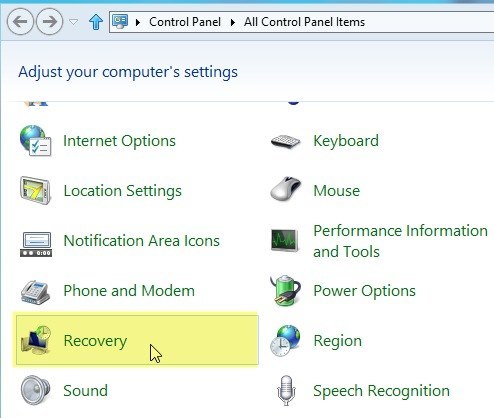
الآن انتقل وانقر على إنشاء محرك استرداد:
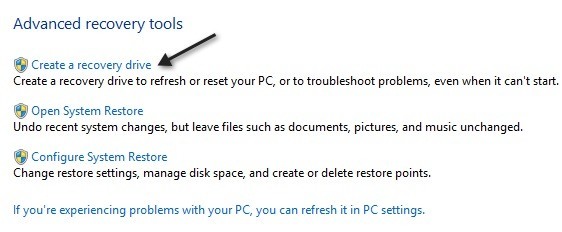
سيبدأ معالج الاسترداد وإذا كان جهاز الكمبيوتر يحتوي بالفعل على قسم استرداد مضمن ، سيكون لديك خيار التحقق من المربع الموجود في الجزء السفلي والذي سيؤدي إلى نسخ محتويات القسم إلى محرك أقراص USB المحمول. إذا لم يكن لديك قسم استرداد ، فستظهر باللون الرمادي.
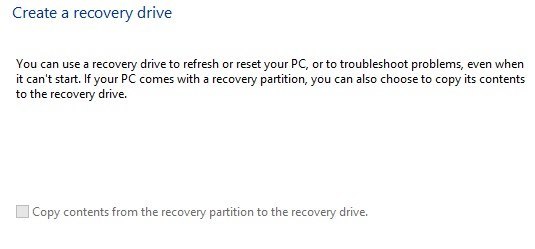
في نظام التشغيل Windows 10 ، يتم صياغة الشاشة بطريقة مختلفة قليلاً خانة الاختيار هي نسخ ملفات النظام إلى محرك الأقراص المحمول بدلاً من قسم الاسترداد.
انقر فوق التالي وسوف يبحث تلقائيًا عن محركات الأقراص المتاحة التي يمكنك استخدامها لمحرك الاسترداد. اختر محرك أقراص فلاش الخاص بك وانقر فوق التالي. في نظام Windows 10 ، يجب أن يكون حجم محرك الأقراص 8 جيجابايت على الأقل.
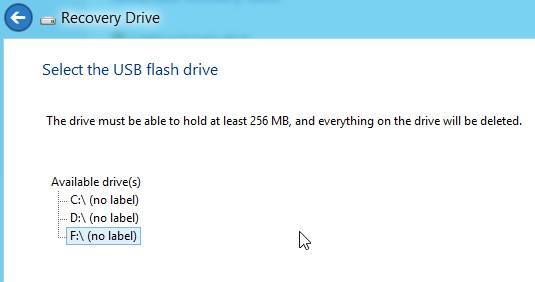
سيخبرك Windows أن كل شيء على محرك الأقراص سيتم حذفه ، لذا ، تأكد من الاحتفاظ بنسخة احتياطية من أي بيانات قد تحتاجها.
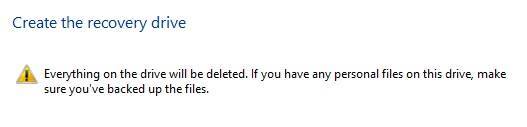
الآن ، يمكنك الانتقال والنقر على الزر إنشاءلبدء هذه العملية. سيقوم Windows بنسخ الأدوات المساعدة المناسبة إلى محرك الأقراص المحمول.
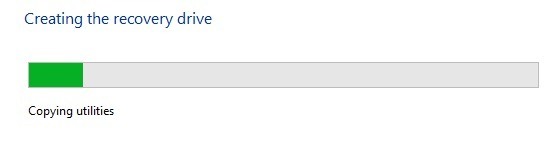
تستغرق العملية بضع دقائق فقط وهذا كل شيء! لديك الآن محرك أقراص USB محمول لاستعادة النظام يمكنك استخدامه في حالة تعطل نسختك Windows 8/10 وحروقها! من المفيد أيضًا المضي قدمًا إنشاء صورة نظام ويندوز backu p ، والذي يمكن استعادته في حالة تلف Windows ، وما إلى ذلك. استمتع!